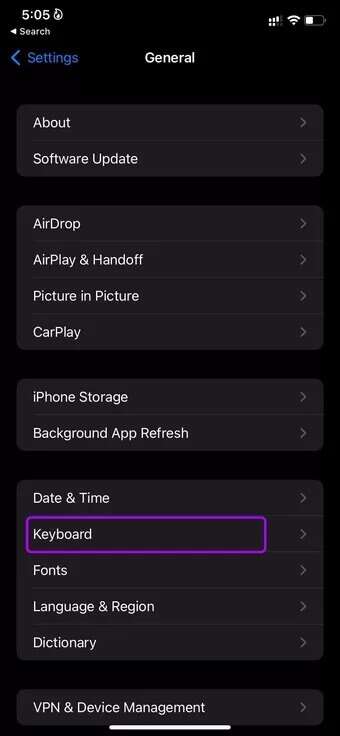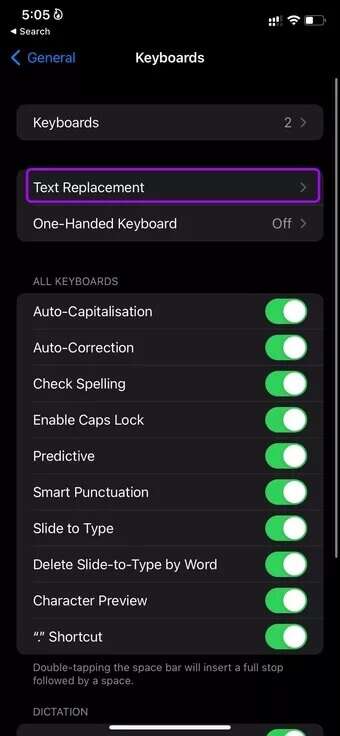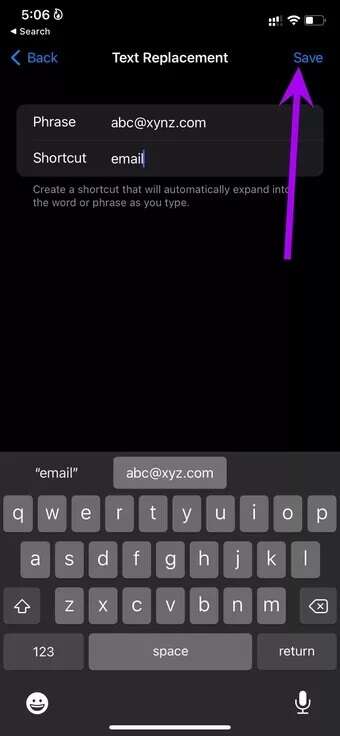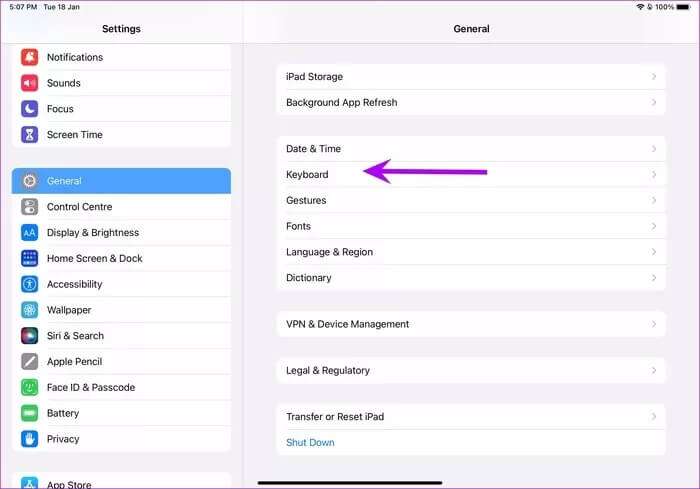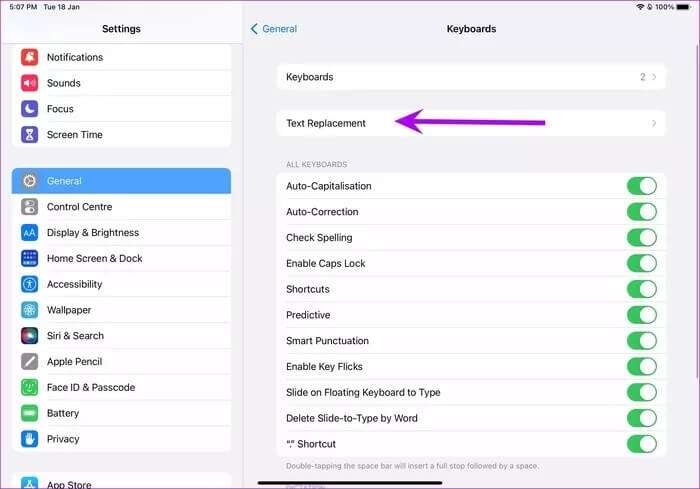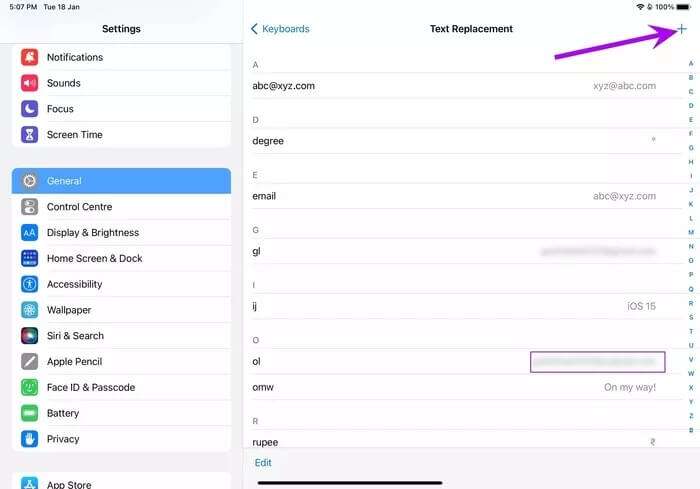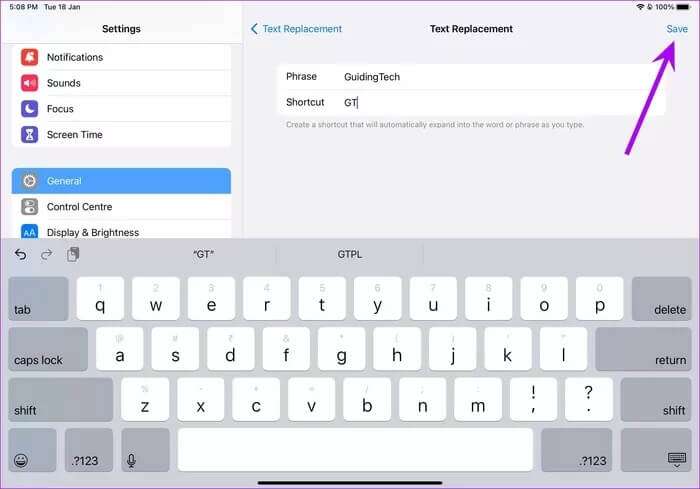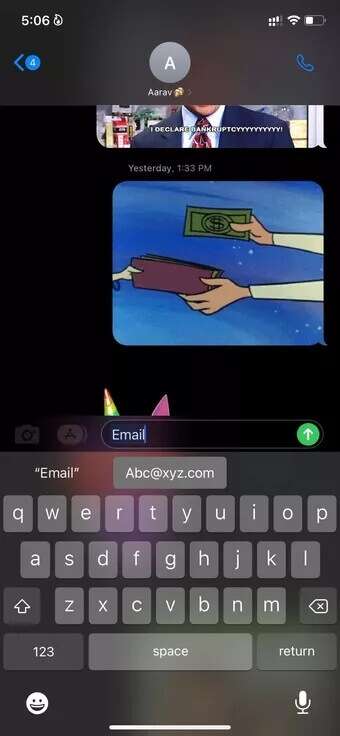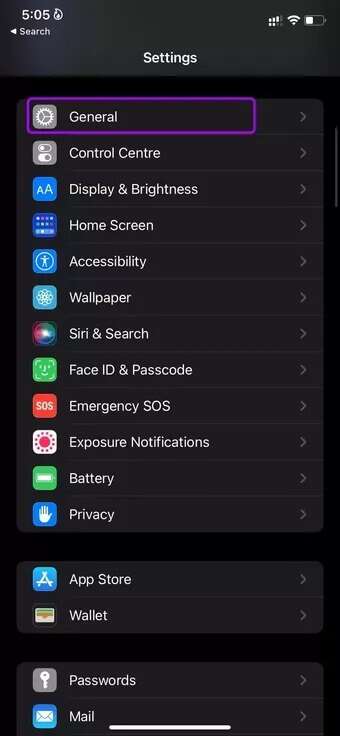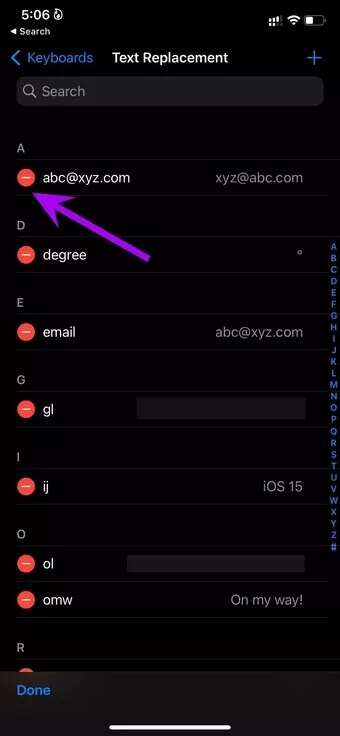Comment utiliser les raccourcis texte iPhone et iPad pour taper rapidement
Alors que le clavier par défaut d'Apple est loin de Gboard et SwiftKey en termes de prédiction, Apple propose des modules complémentaires astucieux pour taper rapidement des mots et des phrases. L'un de ces ajouts est la possibilité de créer des raccourcis texte pour de longues phrases sur iPhone et iPad. Voici comment utiliser les raccourcis texte iPhone et iPad pour taper rapidement.
Comme son nom l'indique, les raccourcis de texte vous permettent de créer des raccourcis vers des phrases fréquemment utilisées comme votre identifiant de messagerie. Cette fonctionnalité a plus de sens sur l'iPad car taper sur un écran géant avec le clavier virtuel n'est peut-être pas la tasse de thé de tout le monde. De plus, tout le monde n'utilise pas un clavier coûteux avec un iPad.
1. Créer des raccourcis texte sur IPHONE
Tout d'abord, nous allons vous montrer comment créer des raccourcis texte pour taper rapidement sur iPhone, puis passer à iPadOS pour faire de même.
Étape 1: Ouvert Paramètres Sur l'iPhone
Étape 2: vas au liste générale.
Étape 3: Sélectionner claviers Dans la liste suivante.
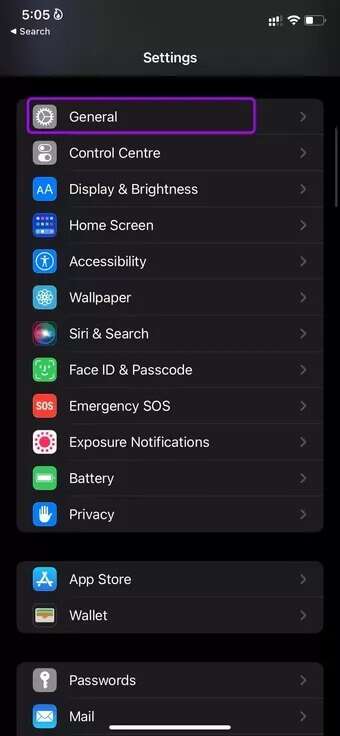
Étape 4: vas au Remplacement de texte.
Étape 5: Clique sur + Icône en haut.
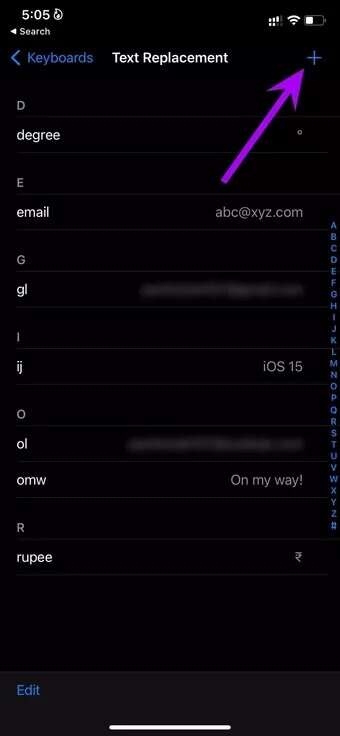
Étape 6: Ajoutez la phrase que vous souhaitez ajouter lors de la saisie de l'abréviation.
Dans l'exemple ci-dessous, nous avons ajouté l'identifiant de messagerie pour une saisie rapide.
Étape 7: Ajouter une abréviation comme "Email" Ci-dessous.
Nous avons créé d'autres raccourcis texte tels que la possibilité d'ajouter le symbole du degré lorsque nous tapons le degré, "omw" Pour développer le raccourci vers On My Way! Ainsi de suite. Vous pouvez créer autant de raccourcis texte que vous le souhaitez sur votre iPhone.
La bonne nouvelle est que lorsque vous créez un raccourci texte sur iPhone, il se synchronise automatiquement avec votre compte Apple sur tous vos appareils Apple comme iPad et Mac.
Lorsque vous vous connectez Entrée au même compte Apple sur votre Mac, vous pouvez utiliser les mêmes raccourcis pour remplacer le texte par des phrases sur votre Mac.
2. Créer des raccourcis texte sur IPAD
Comme mentionné ci-dessus, les raccourcis texte sont beaucoup plus efficaces sur l'iPad. Au lieu de taper de longues adresses e-mail ou des phrases de texte, vous pouvez créer un raccourci vers celui-ci et taper rapidement.
Étape 1: Ouvrir un menu Paramètres Sur l'iPad.
Étape 2: vas au liste générale.
Étape 3: Sélectionner Clavier.
Étape 4: Ouvrir un menu Remplacement de texte.
Étape 5: Clique sur + Icône en haut et ajouter Phrase Dans la liste suivante.
Étape 6: Ajoutez une abréviation pour développer le mot ou la phrase au fur et à mesure que vous tapez et appuyez sur le bouton Sauvegarder en haut.
Maintenant que vous avez créé un ensemble de raccourcis texte pour taper rapidement sur votre iPhone et iPad, il est temps de les vérifier en action.
Tapez rapidement avec des raccourcis de texte
Ouvrez n'importe quel écran de discussion ou de connexion pour vérifier le raccourci texte nouvellement créé.
Étape 1: Ouvert champ de texte Sur un iPhone ou un iPad.
Étape 2: Type E-mail (abréviation du texte) , et vous verrez une suggestion pour remplacer le texte par une phrase du clavier.
Vous pouvez soit cliquer sur la suggestion, soit appuyer sur la barre d'espace pour développer automatiquement le texte avec la phrase.
Supprimer les raccourcis texte sur iPhone et iPad
Si vous finissez par utiliser des raccourcis de texte pour taper rapidement des phrases, vous pouvez facilement les supprimer du menu des paramètres.
Probablement , Vous utilisez un nouvel identifiant de messagerie Vous n'avez plus besoin que le système saisisse votre ancien identifiant de messagerie lorsque vous utilisez des raccourcis texte. Vous devez supprimer le remplacement du texte existant. Voici comment.
Étape 1: Commencer Paramètres Et aller à liste générale.
Étape 2: Sélectionner Clavier Et ouvrez une liste Remplacement de texte.
Étape 3: Clique sur Modifier Et presse icône rouge À côté du raccourci texte pour le supprimer.
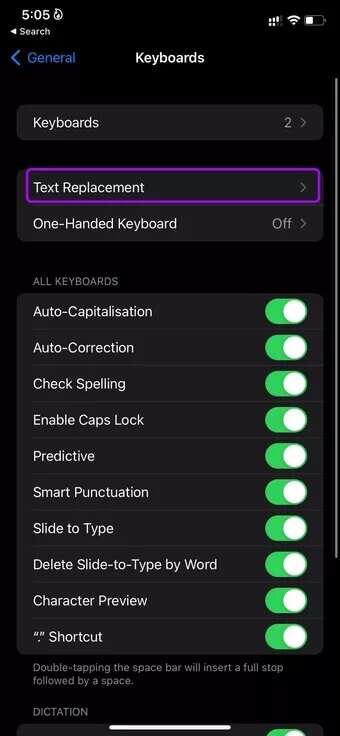
Conseils pour taper rapidement sur iPhone et iPad
Outre les raccourcis texte, voici d'autres astuces que vous pouvez utiliser pour taper rapidement sur iPhone et iPad.
- Secouez votre iPhone pour annuler le texte tapé. Si vous tapez une longue phrase erronée sur votre iPhone ou iPad, vous pouvez secouer l'appareil et il vous demandera d'annuler le texte tapé.
- Utilisez des gestes de balayage pour taper rapidement.
- Double-cliquez sur la barre d'espace pour ajouter un point à la fin de la phrase.
- Invoquez Siri pour taper de longues phrases pour vous.
- Maintenez la barre d'espace pour déplacer le curseur afin de modifier rapidement le texte.
Remplacer le texte par des phrases fréquemment utilisées
Si vous n'êtes pas satisfait du clavier par défaut sur iPhone, vous pouvez également utiliser Gboard ou SwiftKey. Comment prévoyez-vous d'utiliser les raccourcis texte de l'iPhone et de l'iPad pour taper rapidement ? Partagez votre flux de travail dans les commentaires ci-dessous.